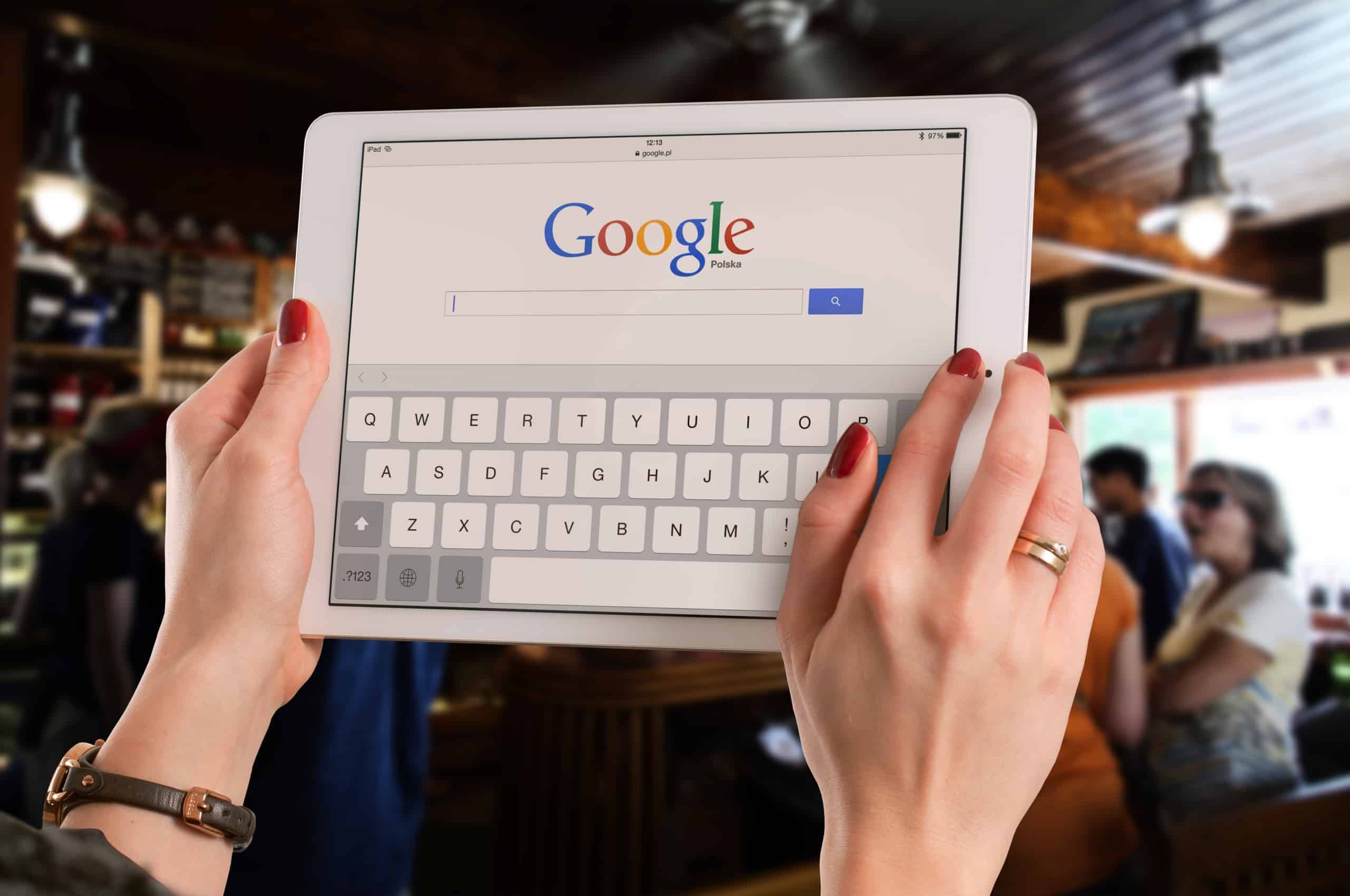Auf Reisen fehlt ein zweiter Bildschirm? Kein Problem – wenn man ein Tablet dabei hat, lässt sich das Problem mit einer einfachen App lösen. Wie das genau funktioniert gibt es in diesem Artikel als Schritt-für-Schritt Anleitung. Außerdem gibt es noch zwei andere Varianten, wie das Tablet als Zweitmonitor verbunden werden kann.
Großes Plus: Wer auf Reisen mit seinem Laptop auf Fotobearbeitung angewiesen ist oder ansonsten ein Zeichenpad benötigt, darf sich freuen – das Tablet kann nicht nur zweiter Bildschirm sein, sondern sogar das Drawing Pad ersetzen.
Schritt für Schritt Anleitung Tablet mit App zum zweiten Bildschirm machen:
Für Android gibt es eine App mit dem Namen iDisplay Desktop – es gibt auch noch andere. Dazu einfach in den Playstore gehen oder in den Shop vom IPad und nach der gewünschten Funktion suchen.
Die App muss heruntergeladen werden. Auf dem PC/Laptop passiert quasi das gleiche. Es muss dort quasi das Gegenstück downgeloaded werden. Jetzt werden beide Apps geöffnet. Die Anbieter verlangen einige Daten zur Anmeldung – das ist aber nur beim ersten Mal auszufüllen. Danach muss die Anwendung nur noch aktiviert werden.
Das Tablet sucht sich bei der angegebenen App selbst den passenden PC/Laptop. Voraussetzung dafür ist natürlich, dass beide Geräte im gleichen Netzwerk aktiv sind.
Auf dem Laptop muss nun die Monitoroption aufgerufen werden. Bei Windows PCs ist das das Tastenkürzel Win + P. Auf Laptops findest Du die Option oft unter F5.
Hier wird entweder der erweiterte Bildschirm oder aber ein zweiter, verschiedener Bildschirm ausgewählt.
Je nach Auswahl zeigen nun Tablet und PC beide dasselbe Bild an oder zwei verschiedene.
Tipp: Wer viel mit dem Auto unterwegs ist oder sogar ein kleines Home-Office im Van hat, fährt gut damit, sich eine Halterung für das Tablet zu besorgen. So wird der fahrende Untersatz im Nu zum vollwertigen Office. Alternativ gibt es Klemmen für den Laptop, an dem ein kleines Tablett angeklemmt werden kann. Dieses Home-Office entfaltet sich dann überall fix – für jeden, der viel reist und ein hohes Workload hat, ist diese Technik ein Geschenk. Gleichzeitig telefonieren ist schon zum Standard für diese Zielgruppe geworden.
Mit dem Tablet als zweitem Bildschirm ist es sogar möglich, die Aktienkurse zu sehen oder ein Dokument offen zu haben, während auf dem anderen Bildschirm das Diktierte zu einem fertigen Text wird – effizienter Arbeiten von Unterwegs geht kaum.
Zwei weitere Wege, das Tablet als zweiten Bildschirm zu verwenden:
- Es gibt USB Kabel mit Mini-USB Adapter. Meistens sind diese so genannten Übertragungskabel bereits beim Kauf dabei. Dazu muss einfach das Kabel aus dem Netzstecker gezogen werden. Mit einem solchen Kabel lassen sich Tablet und PC/Laptop einfach verbinden. Leider stört das Kabel oft, es behindert einen meist wichtigen Slot und überdies ist es nicht selten zu kurz. Für die Bildbearbeitung kann das Kabel aber ziemlich hilfreich sein. Dazu gleich mehr.
- Alternativ können Tablet und PC mithilfe des WLans verbunden werden. Die Variante ist denkbar einfach. Allerdings leidet die Übertragungsrate dermaßen, dass es einfach keinen Spaß macht, auf diese Weise Musik oder Filme zu streamen. Wofür es aber reicht, sind Dokumente. Das ist Praktisch und schnell eingerichtet, ganz ohne App.
Verfügen beide Geräte über Bluetooth ist eine Verbindung auch über diese Schnittstelle möglich, aber auch hier kann die Übertragung den Spaß an der Sache deftig vermiesen.
Tablet als Zeichenpad verwenden
Es gibt eine App mit dem Namen Splashtop. Diese ist in einer kostenloses Basisvariante zu haben und als kostenpflichtiges Profiprodukt. Die Gratisversion reicht aber absolut aus, um etwa Retusche arbeiten auszuführen für Kunden oder schnell Unterschriften einzufügen. Natürlich reicht die Variante ebenfalls für alle Skizzen und Zeichnungen, die als Dienstleister schnell für Kunden, den eigenen Fundus oder den Blog erstellt werden müssen.
Dazu einfach die App auf Tablet und Laptop installieren – geht auch mit 2in1 Geräten – und beide aktivieren. Auf beiden Geräten müssen wieder persönliche Daten hinterlegt werden. Ist das geschehen, können die Devices synchronisiert werden. Über die Monitoreinstellungen kann man dann wieder bestimmen, welchen Screen man auf dem Tablet sehen will. Weil hier Touchscreen funktioniert, kann jetzt problemlos mit dem Stift gearbeitet werden.
Die Auflösung wird am PC/Laptop schlechter – das liegt daran, dass beide Geräte ja synchronisiert sind und entsprechend wird die Auflösung vom leistungsstarken Gerät soweit gedrosselt, das beide am Ende das wirklich gleiche Bild zeigen.
Tipp: Nutze den eigentlichen Bildschirm für Farbechtheit und Co. Das Tablet ist in diesem Falle wirklich nur Ersatz des Zeichenpads und eine Lösung für jeden, der sich keinen Touchscreen für seinen PC leisten kann oder will.
Das Tablet als zweiter Bildschirm ist absolut legitim und nützlich – selbst, wenn das Tablet nicht sonderlich leistungsstark sein sollte, hilft es ungemein, – gerade unterwegs – das Laptopdisplay zu erweitern.